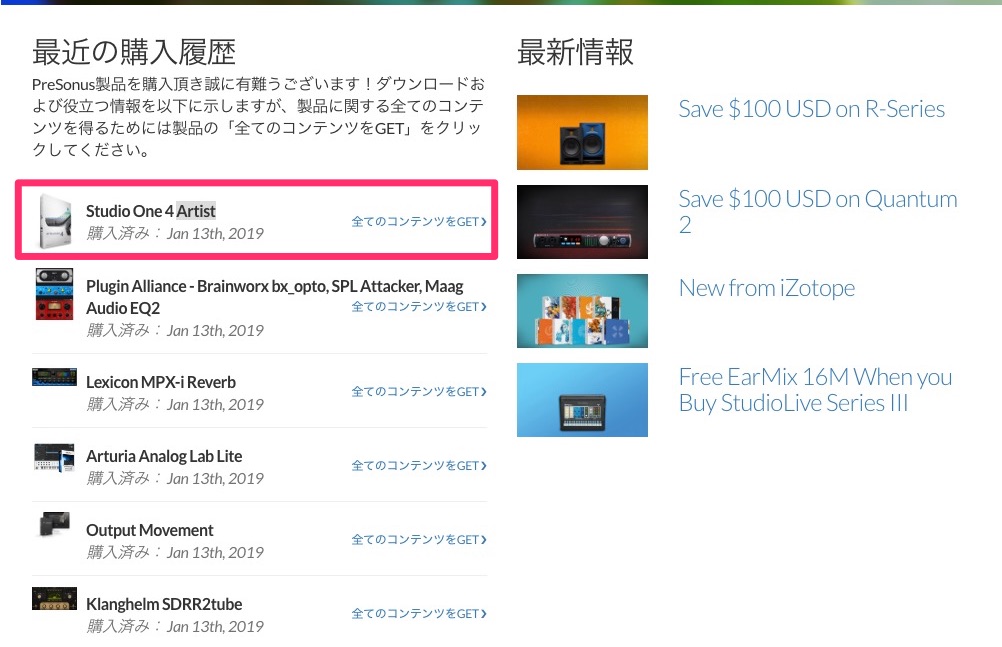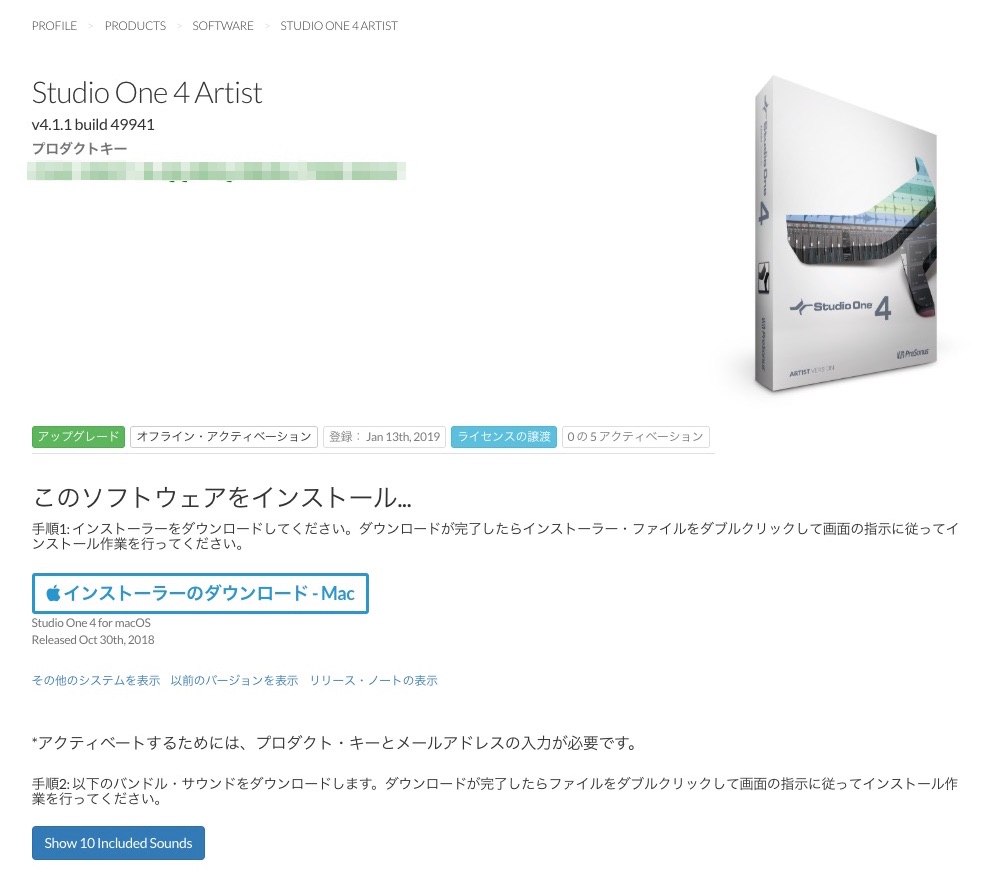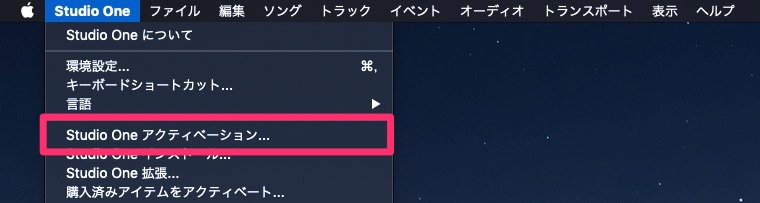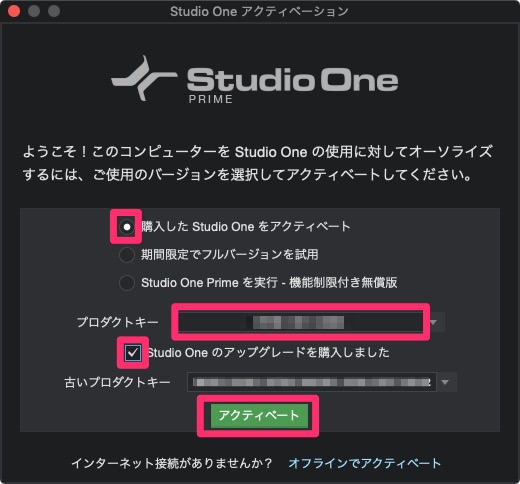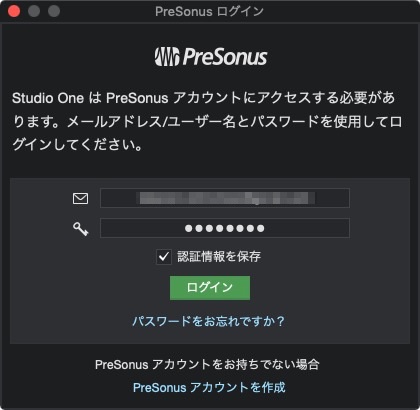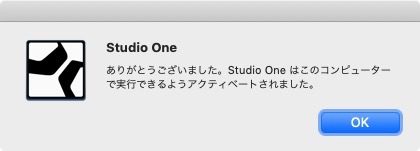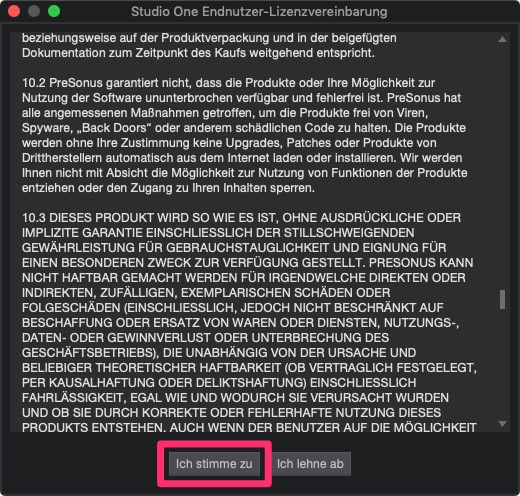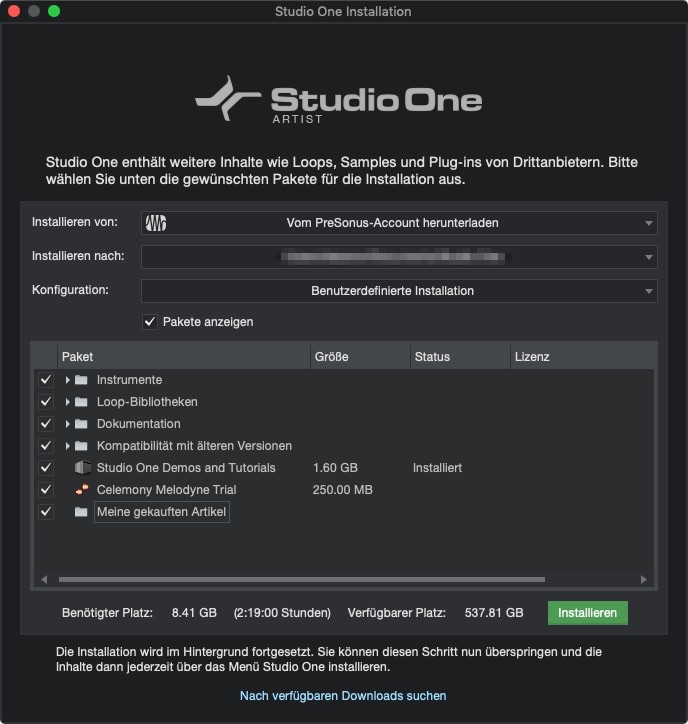DAWソフト「Studio One」のアクティベート手順を解説します。
オーディオインターフェイス「STUDIO 2|6」に付属している「Studio One 4 Artist」を例に解説します。
目次
STEP1:PreSonus アカウントに製品登録
STEP2:Studio One プロダクトキーの取得
- PreSonusアカウントのプロフィールページ(https://my.presonus.com/profile)にアクセスし。最近の購入履歴の中からStudio Oneを選択。
- プロダクトキーが確認できます。
STEP3:Studio One アクティベート
- Studio Oneを起動し、上部メニューの「Studio One」>「Studio One アクティベーション」をクリックします。
- 「購入した Studio Oneをアクティベート」にチェック、プロダクトキー入力、「Studio Onen のアップグレートを購入しました。」にチェックを入れたら「アクティベート」をクリックします。
- PreSonusアカウントにログイン
エラーの原因と対処
サーバーにエラーが発生しました(ステータス200)。
このエラーメッセージが表示される場合「プロダクトキー」では「シリアルナンバー」を入力している可能性があります。
- 「ありがとうございした。」と表示されたらOKです。
Studio One Artist バンドルのインストール
- Studio Oneを再起動します。
- 追加するコンテンツにチェックを入れ、「Installeren」をクリックします。
- インストールを待ちます。
studio-one-activate-install-1
DTM・DAWソフト「Studio One」
概要
セットアップ
使い方
- Studio One 使い方 ソングの作成と保存
- Studio One 使い方 トラックの追加方法
- Presonus Studio One ギターを録音する方法
- PreSonus Studio One 付属音源「Presence」の使い方
- PreSonus Studio One MIDIドラム打ち込み(ステップレコーディング)
- PreSonus Studio One MIDI打ち込み(リアルタイムレコーディング)
- PreSonus Studio One の使い方 パソコンキーボードをMIDIキーワード代わりにする方法
- PreSonus Studio One 日本語マニュアル・チュートリアルのダウンロード方法